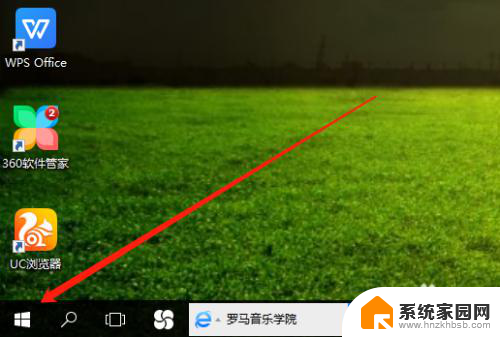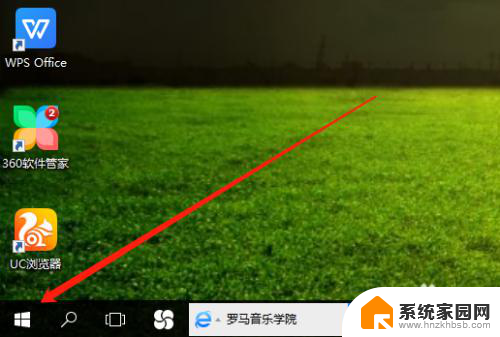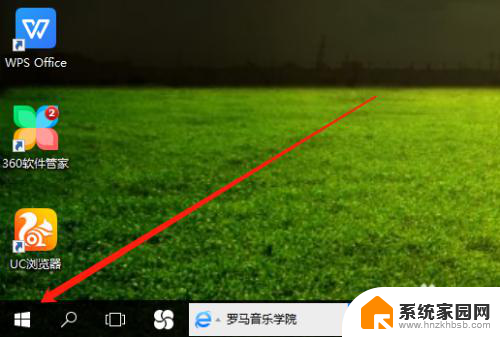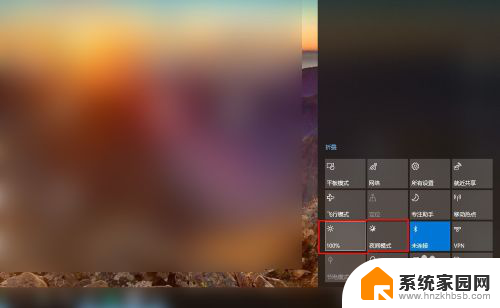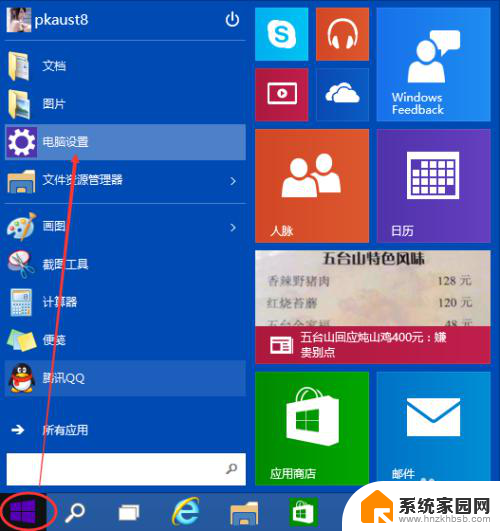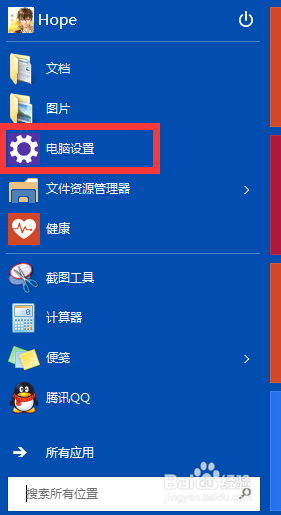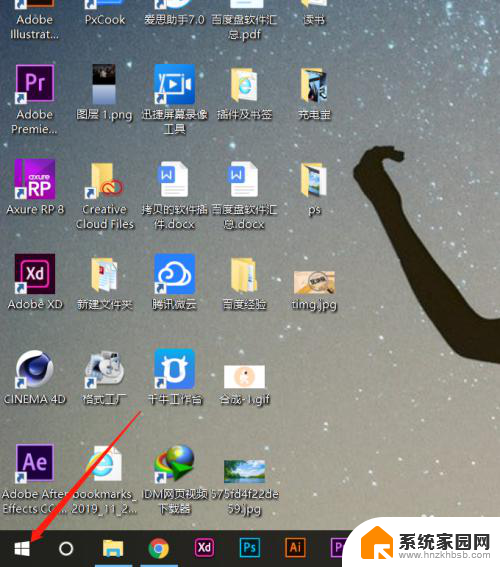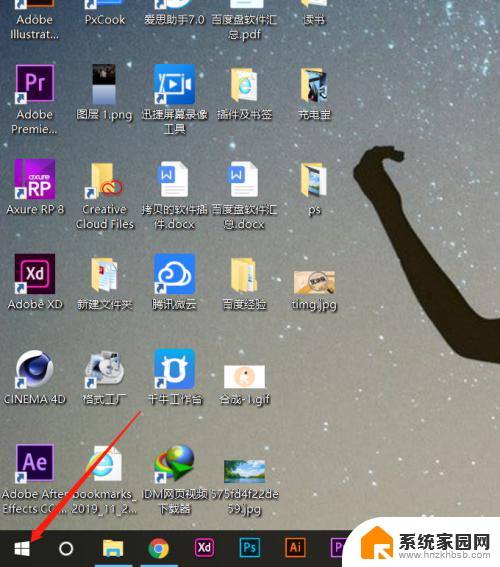win10怎么更改屏幕亮度 Win10屏幕亮度调整步骤
更新时间:2023-11-12 16:53:43作者:jiang
win10怎么更改屏幕亮度,在现如今的数字化时代,电脑已经成为我们生活中必不可少的工具之一,而在使用电脑的过程中,屏幕亮度的调整是一项常见的需求。而对于Win10系统用户来说,如何更改屏幕亮度成为了一个关键问题。在Win10系统中,我们可以通过一系列简单的步骤来调整屏幕亮度,让我们的电脑屏幕更加适合我们的使用环境。接下来我们将一起探讨Win10系统中如何更改屏幕亮度的方法。
步骤如下:
1.在你的个人电脑桌面,左下角找到Window入口进入;
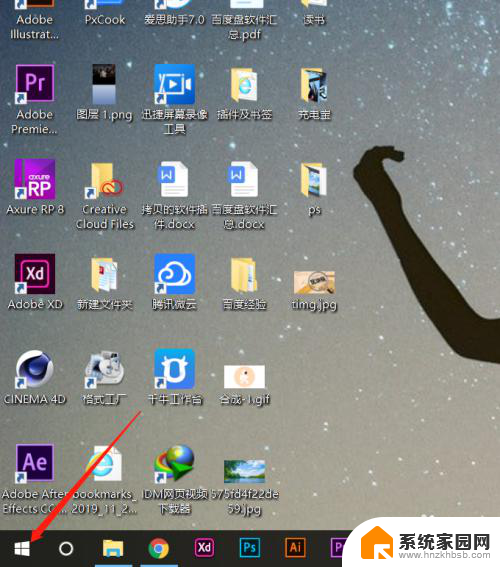
2.在Windows选项界面,选择如图的设置功能,点击进入设置页面;
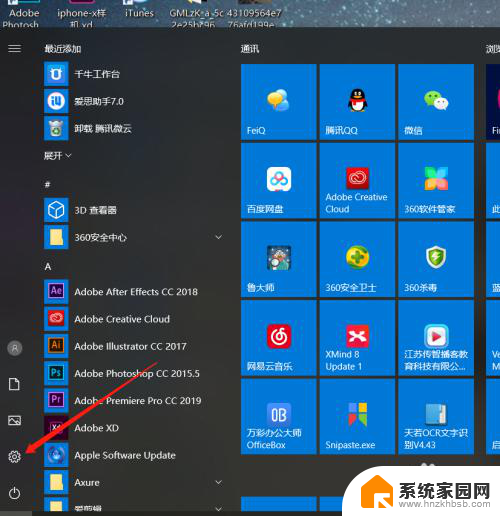
3.在Windows设置页面,选择第一个功能区:系统(显示、声音、通知、电源);

4.在系统设置里面,拉到最下面,找到显示选项,进入显示设置页面;
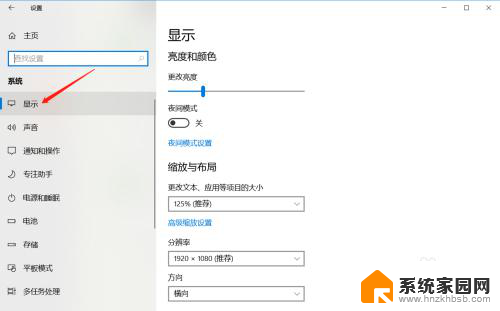
5.在显示亮度与颜色页面,鼠标拖动竖条即可调整屏幕亮度。
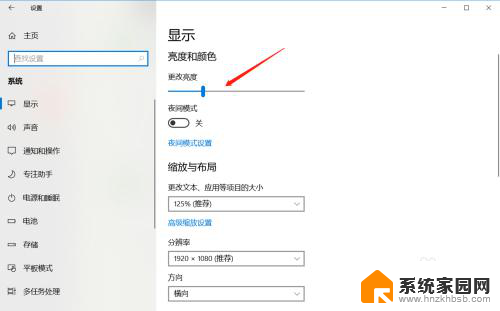
以上就是Win10如何更改屏幕亮度的全部内容,如果您仍有疑问,请根据本文所述的方法进行操作,希望本文对您有所帮助。